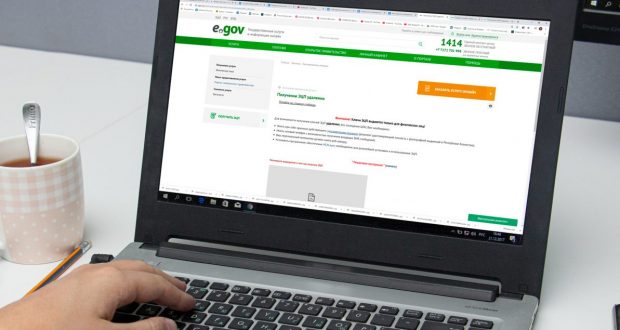«Азаматтарға арналған үкімет» Шымкент қалалық филиалының мәліметінше, қала тұрғындары арасында ең танымал қызмет — «Электрондық цифрлық қолтаңба беру». 2020 жылы халыққа қызмет көрсету орталықтары арқылы 200 мыңнан астам ЭЦҚ берілген.
Мемлекеттік корпорацияның баспасөз хатшысы Алтынай Татаева ЭЦҚ-ны ХҚО-ға бармай-ақ, қашықтан алу әдісін түсіндірді.
ЭЦҚ алу үшін:
* Қолданыстағы жеке куәліктің түпнұсқасы немесе ҚР азаматының паспорты болуы тиіс;
* SMS-хабарламаларды алу мүмкіндігі бар телефон;
* Компьютеріңізде веб-камера болуы керек;
* Компьютерге NCALayer бағдарламасын орнатыңыз.
 Порталдың басты бетінде еgov.kz «ЭЦҚ қашықтықтан алу»батырмасын басыңыз. Жүйе компьютерде веб-камераның болуын тексереді. Қалқымалы терезеде «Рұқсат ету» түймесін басыңыз.
Порталдың басты бетінде еgov.kz «ЭЦҚ қашықтықтан алу»батырмасын басыңыз. Жүйе компьютерде веб-камераның болуын тексереді. Қалқымалы терезеде «Рұқсат ету» түймесін басыңыз.
 Мобильді азаматтар базасында (МАБ) телефон нөміріңіздің тіркелуін тексеру үшін ЖСН көрсетіңіз. Тексеру сәтті өткен жағдайда 1414 нөмірінен келген SMS-кодты (бір реттік құпиясөз) енгізіңіз;
Мобильді азаматтар базасында (МАБ) телефон нөміріңіздің тіркелуін тексеру үшін ЖСН көрсетіңіз. Тексеру сәтті өткен жағдайда 1414 нөмірінен келген SMS-кодты (бір реттік құпиясөз) енгізіңіз;
 Назар аударыңыз! Егер сіз бұрын МАБ-та тіркелмеген болсаңыз немесе бір реттік парольді алмаған болсаңыз, жүйе Сізді және телефон нөміріңізді тіркеуді/қайта тіркеуді ұсынады.
Назар аударыңыз! Егер сіз бұрын МАБ-та тіркелмеген болсаңыз немесе бір реттік парольді алмаған болсаңыз, жүйе Сізді және телефон нөміріңізді тіркеуді/қайта тіркеуді ұсынады.
 МАБ-та сәтті тіркелгеннен кейін жүйе компьютерде NCALayer бағдарламасының болуын тексереді;
МАБ-та сәтті тіркелгеннен кейін жүйе компьютерде NCALayer бағдарламасының болуын тексереді;
 «ЭЦҚ алуға өту» батырмасын басыңыз және қашықтықтан сәйкестендіру беті ашылады, онда МАБ-та тіркелген телефон нөмірін және SMS-кодты енгізу қажет. Енгізгеннен кейін жеке басын растап, (Digital ID жасау),»Бастау» батырмасын басу қажет»;
«ЭЦҚ алуға өту» батырмасын басыңыз және қашықтықтан сәйкестендіру беті ашылады, онда МАБ-та тіркелген телефон нөмірін және SMS-кодты енгізу қажет. Енгізгеннен кейін жеке басын растап, (Digital ID жасау),»Бастау» батырмасын басу қажет»;
 Сізге селфи суретін қосу терезесі ашылады. Бет-әлпетіңізді ортадағы шеңберге «орналастырып», фото белгісіне басыңыз. Селфи қосқаннан кейін бейне сәйкестендіруді өту үшін «Жалғастыру» түймесін басыңыз;
Сізге селфи суретін қосу терезесі ашылады. Бет-әлпетіңізді ортадағы шеңберге «орналастырып», фото белгісіне басыңыз. Селфи қосқаннан кейін бейне сәйкестендіруді өту үшін «Жалғастыру» түймесін басыңыз;
 Әрі қарай сізге бейнесәйкестендіру терезесі ашылады, онда «Бастау» түймесін басу керек. Бейнесәйкестендіру сәтті өткеннен кейін аккаунтқа әрі қарай кіру үшін PIN-кодты ойлап тауып, «PIN-кодты орнату» батырмасын басу қажет»;
Әрі қарай сізге бейнесәйкестендіру терезесі ашылады, онда «Бастау» түймесін басу керек. Бейнесәйкестендіру сәтті өткеннен кейін аккаунтқа әрі қарай кіру үшін PIN-кодты ойлап тауып, «PIN-кодты орнату» батырмасын басу қажет»;
 Жеке куәліктің фотосуретін жасап, қосыңыз немесе файлды жүктеңіз және құпиясөз арқылы жеке кабинетке кіріңіз;
Жеке куәліктің фотосуретін жасап, қосыңыз немесе файлды жүктеңіз және құпиясөз арқылы жеке кабинетке кіріңіз;
 Электрондық мекенжайды өтініштің электрондық нұсқасына қосыңыз және кілтті сақтау орнын таңдаңыз, содан кейін оның орналасқан жерін көрсете отырып, өтінім жіберіңіз;
Электрондық мекенжайды өтініштің электрондық нұсқасына қосыңыз және кілтті сақтау орнын таңдаңыз, содан кейін оның орналасқан жерін көрсете отырып, өтінім жіберіңіз;
 Бұдан әрі ЭЦҚ сақтау үшін кілттер қоймасына жолды көрсетіңіз (папканы таңдаңыз) және » Ашу » батырмасын басыңыз.
Бұдан әрі ЭЦҚ сақтау үшін кілттер қоймасына жолды көрсетіңіз (папканы таңдаңыз) және » Ашу » батырмасын басыңыз.
 ЭЦҚ-да құпиясөз ойлап тауып, енгізіңіз және «сертификаттарды «Жүктеу»батырмасын басыңыз.
ЭЦҚ-да құпиясөз ойлап тауып, енгізіңіз және «сертификаттарды «Жүктеу»батырмасын басыңыз.
«Қала тұрғындарына электрондық цифрлық қолтаңбаны сақтау және пайдалану мәдениетін қалыптастыру керектігін ескерткім келеді. ЭЦҚ иелері өздерінің электрондық цифрлық қолтаңбаларын қорғау бойынша шаралар қабылдауы керек. ЭЦҚ-ны жеке папкаға сақтаңыз. Стандартты парольден өзгеше жеке құпиясөз орнатыңыз. Сондай-ақ кілттеріңізді үшінші тұлғаларға бермеңіз», — деді Алтынай Татаева.
Сонымен қатар ресми өкіл электрондық пошта немесе телефон арқылы жарамдылық мерзімі туралы хабарлама орнатуды ұсынды. ЭЦҚ қолдану мерзімін egovmobile мобильді қосымшасынан көруге болады. Бұл азаматтарға pki.gov.kz порталындағы жеке кабинетіндегі ЭЦҚ қолданылу мерзімін халыққа қызмет көрсету орталықтарына бармай-ақ, ұзартуға мүмкіндік береді.
Сондай-ақ қазіргі уақытта электрондық мемлекеттік қызметтерді ЭЦҚ-сыз алудың бірнеше баламалары бар — бір реттік SMS-пароль, EgovMobile қосымшасы және EgovKzBot2.0 боты арқылы электронды қызметтерді алуға болады.











 Megapolisnews.kz Ақпараттық сайт
Megapolisnews.kz Ақпараттық сайт